2017 Abarth 500 phone
[x] Cancel search: phonePage 167 of 204
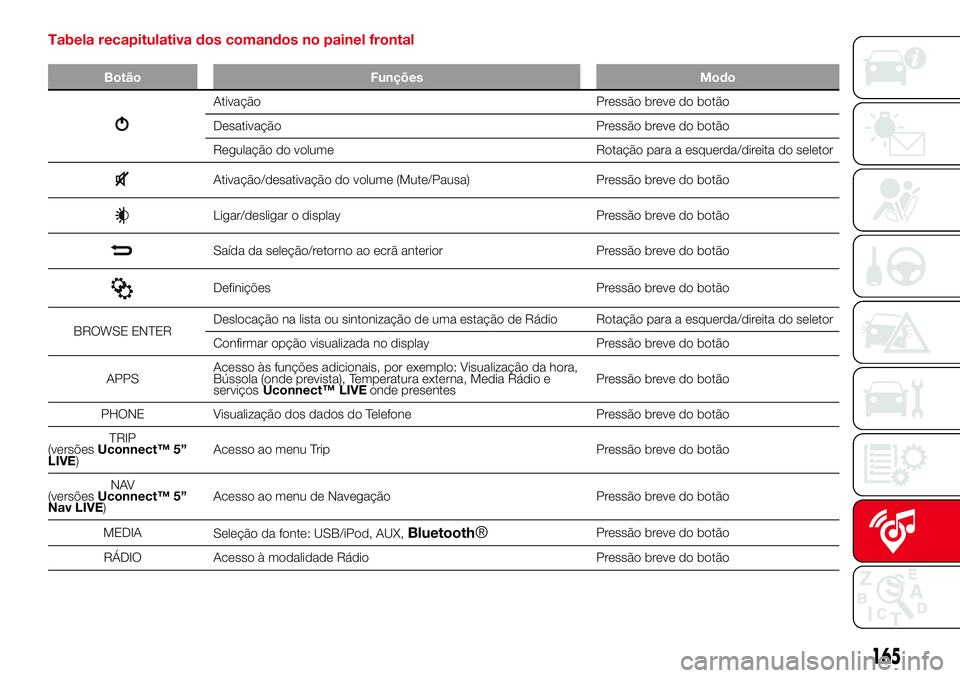
Tabela recapitulativa dos comandos no painel frontal
Botão Funções Modo
Ativação Pressão breve do botão
Desativação Pressão breve do botão
Regulação do volume Rotação para a esquerda/direita do seletor
Ativação/desativação do volume (Mute/Pausa) Pressão breve do botão
Ligar/desligar o display Pressão breve do botão
Saída da seleção/retorno ao ecrã anterior Pressão breve do botão
Definições Pressão breve do botão
BROWSE ENTERDeslocação na lista ou sintonização de uma estação de Rádio Rotação para a esquerda/direita do seletor
Confirmar opção visualizada no display Pressão breve do botão
APPSAcesso às funções adicionais, por exemplo: Visualização da hora,
Bússola (onde prevista), Temperatura externa, Media Rádio e
serviçosUconnect™ LIVEPressão breve do botão
PHONE Visualização dos dados do Telefone Pressão breve do botão
TRIP
(versõesUconnect™ 5”
LIVE)Acesso ao menu Trip Pressão breve do botão
NAV
(versõesUconnect™ 5”
Nav LIVE)Acesso ao menu de Navegação Pressão breve do botão
MEDIA
Seleção da fonte: USB/iPod, AUX,
Bluetooth®Pressão breve do botão
RÁDIO Acesso à modalidade Rádio Pressão breve do botão
165
onde
presentes
Page 171 of 204

quando o dispositivo áudio o pedir,
introduzir o código PIN exibido no
display do sistema ou confirmar no
dispositivo o PIN exibido;
quando o procedimento de registo
tiver terminado com sucesso, no
display aparece um ecrã. Selecionando
"Sim" à pergunta, o dispositivo áudio
Bluetooth® será registado como
preferido (o dispositivo terá a prioridade
sobre os outros que serão registados a
seguir). Selecionando "Não", a priori-
dade é determinada com base na
ordem em que foi ligado. O último dis-
positivo ligado terá a prioridade mais
alta;
o registo de um dispositivo áudio
pode também ser feito premindo a
tecla PHONE no painel frontal e
selecionando a opção "Definições" ou,
a partir do menu "Definições",
selecionar a opção "Telefone/
Bluetooth".
Se se perder a ligaçãoBluetooth®
entre o telemóvel e o sistema, consultar
o manual de instruções do telemóvel.
Modificando o nome de dispositivo nas
definiçõesBluetooth® do telefone
(onde previsto), no caso de ligação de
via USB aoBluetooth®, é possível
que o Rádio mude a faixa em escuta.Modo telefone
Ativação do modo telefone
Para ativar o modo Telefone, premir o
botão PHONE no painel frontal.
Através dos botões gráficos
visualizados no display é possível:
compor o número de telefone
(utilizando o teclado gráfico presente no
display);
visualizar e ligar para os contactos
presentes na lista do telemóvel;
visualizar e ligar para os contactos a
partir dos registos das chamadas
recentes;
emparelhar até 10 telefones/
dispositivos áudio para facilitar e
acelerar o acesso e a ligação;
transferir as chamadas do sistema
para o telemóvel e vice-versa e
desativar o áudio do microfone do
sistema para conversas privadas.
O áudio do telemóvel é transmitido
através do sistema áudio do veículo: o
sistema desativa automaticamente o
áudio do autorrádio quando se utiliza a
função Telefone.
Para a lista dos telemóveis e das
funcionalidades suportadas, consultar o
site específico www.driveuconnect.euRegisto do telemóvel
Para registar o telemóvel, proceda da
seguinte forma:
ativar a funçãoBluetooth®no
telemóvel;
premir a tecla PHONE no painel
frontal;
se ainda não estiver presente
nenhum telefone registado no sistema,
no display visualiza-se um ecrã
específico;
selecionar "Sim" para iniciar o
procedimento de registo, depois
procurar o dispositivoUconnect™no
telemóvel (por outro lado, selecionando
"Não" visualiza-se o ecrã principal do
Telefone);
quando o telemóvel o solicitar,
introduzir através do teclado do
telemóvel o código PIN visualizado no
display do sistema ou confirmar no
telemóvel o PIN visualizado;
a partir do ecrã "Telefone" é sempre
possível registar um telemóvel
premindo o botão gráfico "Def.": premir
o botão gráfico "Adicion. Dispos." e
proceder como descrito no ponto
acima;
durante a fase de registo, no display
aparece um ecrã que indica o estado
de avanço da operação;
169
Page 173 of 204

Serviços Uconnect™
LIVE
Premindo o botão APPS, acede-se ao
menu do rádio, onde se encontram
todas as funcionalidades aplicativas do
sistema como, por exemplo: Trip
computer (onde presente), Definições,
Bússola (onde presente), Aplicações
Uconnect™ LIVE.
Se estiver presente o ícone
Uconnect™ LIVE, o sistema está
preparado para os serviços ligados e
permite usufruir diretamente pela rádio
de aplicações para uma utilização do
veículo mais eficiente e evoluída. A
presença das funcionalidades
aplicativas depende da configuração
do veículo e do mercado.
Para utilizar os serviçosUconnect™
LIVEé necessário:
Descarregar a AppUconnect™
LIVEa partir da "App Store" ou do
"Google Play" no próprio smartphone
compatível, assegurando-se de que se
tem a ligação de dados ativada.
Registar-se, através da App
Uconnect™ LIVEem
www.driveuconnect.eu ou no site
www.fiat.it.
Iniciar a AppUconnect™ LIVEno
smartphone e inserir as próprias
credenciais.Para mais informações relativas aos
serviços disponíveis no próprio
mercado, consultar o site
www.DriveUconnect.eu.
Primeiro acesso a bordo do veículo
Uma vez lançada a AppUconnect™
LIVEe inseridas as próprias
credenciais, para aceder aos serviços
Uconnect™LIVE na máquina, é
necessário efetuar o emparelhamento
Bluetooth® entre o próprio smart-
phone e o rádio como descrito no
capítulo "Registo do telemóvel".
A lista dos telefones suportados está
disponível em www.driveuconnect.eu.
Uma vez efetuado o acoplamento,
premindo o íconeUconnect™ LIVE
no rádio poderá aceder-se aos serviços
associados.
Quando o processo de ativação estiver
concluído, uma mensagem informará
o utilizador. No caso de serviços que
requeiram um perfil pessoal, será
possível ligar as próprias contas através
da AppUconnect™ LIVEou da
própria área reservada em
www.driveuconnect.eu.Utilizador não ligado
Se o utilizador não efetuar o
emparelhamentoBluetooth® do tele-
fone, premindo a teclaUconnect™
LIVE, o menu do rádio apresenta-se
com os ícones desativados à exceção
deeco:Drive™.
Outros pormenores sobre as
funcionalidades deeco:Drive™estão
disponíveis no capítulo específico.
Definições dos serviços
Uconnect™ geríveis através do
rádio
A partir do menu do Rádio dedicado
aos serviçosUconnect™ LIVEé
possível aceder à secção "Definições"
através do ícone
. Nesta secção,
o utilizador poderá verificar as opções
de sistema e modificá-las segundo
as próprias preferências.
Atualizações dos sistemas
Caso esteja disponível uma atualização
do sistemaUconnect™ LIVE, durante
a utilização dos serviçosUconnect™,
o utilizador será informado com uma
mensagem visível no ecrã do rádio.
A atualização prevê o download da
nova versão do software para a gestão
dos serviçosUconnect™ LIVE.
171
Page 174 of 204

A atualização é efetuada utilizando o
tráfego de dados do smartphone
acoplado. Será comunicada ao
utilizador a quantidade de tráfego
gerado.
A APP Uconnect™ LIVE
Para aceder aos serviços ligados a
bordo do veículo, é necessário ter
instalado no próprio smartphone a App
Uconnect™ LIVE, através da qual
se pode gerir o próprio perfil e
personalizar a própria experiência
Uconnect™ LIVE.
A App pode ser descarregada a partir
da "App Store" ou do "Google play".
Por motivos de segurança, quando
o telefone for acoplado ao rádio, a App
não está acessível.
O acesso aos serviçosUconnect™
LIVEvia rádio requer a introdução
de credenciais pessoais (e-mail e
password) e, assim, os conteúdos das
próprias pessoas estão protegidos e
acessíveis apenas ao real utilizador.
Serviços associados acessíveis a
bordo do veículo
Os serviçosUconnect™ LIVE
disponíveis no menu do rádio podem
variar em função do mercado.As aplicaçõeseco:Drive™e my:Car
foram desenvolvidas para melhorar
a experiência de condução do cliente
estando, assim, disponíveis em todos
os mercados onde os serviços
Uconnect™ LIVEestão acessíveis.
Para mais informações, consulte o site
www.driveuconnect.eu.
Se o rádio tiver instalado o sistema de
navegação, o acesso aos serviços
Uconnect™ LIVEativa a utilização
dos serviços TomTom LIVE. Outros
pormenores sobre as funcionalidades
LIVE estão disponíveis na secção
específica.
eco:Drive™
A aplicaçãoeco:drive™, permite a
visualização em tempo real do próprio
comportamento de condução com
vista a ajudá-lo a atingir uma condução
mais eficiente do ponto de vista dos
consumos e das emissões.
Além disso, é também possível guardar
os dados numa pen USB e efetuar a
elaboração dos dados no próprio
computador graças à aplicação
desktopeco:Drive™disponível em
www.fiat.it ou www.driveuconnect.eu.
A avaliação do estilo de condução está
ligada a quatro índices que monitorizam
os seguintes parâmetros:
Aceleração
Desaceleração
Caixa de velocidades
Velocidade
Visualização do eco:Drive™
Para interagir com a função, prima o
botão gráficoeco:Drive™.
No rádio será visualizado um ecrã em
que são visualizados 4 índices acima
descritos. Estes índices serão de cor
cinzenta até que o sistema tenha
dados suficientes para avaliar o estilo
de condução.
Depois de ter recolhido dados
suficientes, os índices assumirão 5
cores com base na avaliação: verde
escuro (ótimo), verde claro, amarelo,
laranja e vermelho (péssimo).
Representa a eco-compatibilidade do
estilo de condução: de 0 (baixa) a
100 (alta).
Em caso de paragens prolongadas, o
display apresentará a média dos
índices obtida até àquele momento (o
"Índice Médio") para depois continuar a
colorir os índices em tempo real assim
que o veículo retomar a marcha.
Se se desejar verificar a média dos
dados da viagem anterior (por "viagem"
entende-se um ciclo de rotação da
chave de ignição para a posição MAR
e, de seguida, para STOP), selecionar o
botão gráfico "Percurso anterior".
172
MULTIMÉDIA
Page 175 of 204
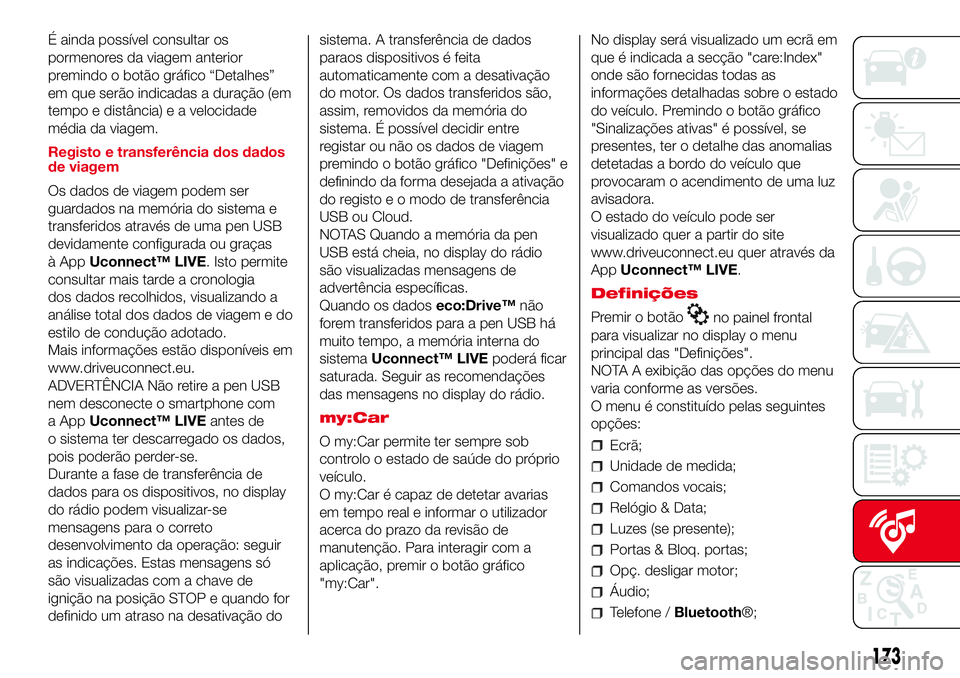
É ainda possível consultar os
pormenores da viagem anterior
premindo o botão gráfico “Detalhes”
em que serão indicadas a duração (em
tempo e distância) e a velocidade
média da viagem.
Registo e transferência dos dados
de viagem
Os dados de viagem podem ser
guardados na memória do sistema e
transferidos através de uma pen USB
devidamente configurada ou graças
à AppUconnect™ LIVE. Isto permite
consultar mais tarde a cronologia
dos dados recolhidos, visualizando a
análise total dos dados de viagem e do
estilo de condução adotado.
Mais informações estão disponíveis em
www.driveuconnect.eu.
ADVERTÊNCIA Não retire a pen USB
nem desconecte o smartphone com
a AppUconnect™ LIVEantes de
o sistema ter descarregado os dados,
pois poderão perder-se.
Durante a fase de transferência de
dados para os dispositivos, no display
do rádio podem visualizar-se
mensagens para o correto
desenvolvimento da operação: seguir
as indicações. Estas mensagens só
são visualizadas com a chave de
ignição na posição STOP e quando for
definido um atraso na desativação dosistema. A transferência de dados
paraos dispositivos é feita
automaticamente com a desativação
do motor. Os dados transferidos são,
assim, removidos da memória do
sistema. É possível decidir entre
registar ou não os dados de viagem
premindo o botão gráfico "Definições" e
definindo da forma desejada a ativação
do registo e o modo de transferência
USB ou Cloud.
NOTAS Quando a memória da pen
USB está cheia, no display do rádio
são visualizadas mensagens de
advertência específicas.
Quando os dadoseco:Drive™não
forem transferidos para a pen USB há
muito tempo, a memória interna do
sistemaUconnect™ LIVEpoderá ficar
saturada. Seguir as recomendações
das mensagens no display do rádio.
my:Car
O my:Car permite ter sempre sob
controlo o estado de saúde do próprio
veículo.
O my:Car é capaz de detetar avarias
em tempo real e informar o utilizador
acerca do prazo da revisão de
manutenção. Para interagir com a
aplicação, premir o botão gráfico
"my:Car".No display será visualizado um ecrã em
que é indicada a secção "care:Index"
onde são fornecidas todas as
informações detalhadas sobre o estado
do veículo. Premindo o botão gráfico
"Sinalizações ativas" é possível, se
presentes, ter o detalhe das anomalias
detetadas a bordo do veículo que
provocaram o acendimento de uma luz
avisadora.
O estado do veículo pode ser
visualizado quer a partir do site
www.driveuconnect.eu quer através da
AppUconnect™ LIVE.
Definições
Premir o botão
no painel frontal
para visualizar no display o menu
principal das "Definições".
NOTA A exibição das opções do menu
varia conforme as versões.
O menu é constituído pelas seguintes
opções:
Unidade de medida;
Comandos vocais;
Relógio & Data;
Luzes (se presente);
Portas & Bloq. portas;
Opç. desligar motor;
Áudio;
Telefone /Bluetooth®;
173
Ecrã;
Page 190 of 204

SIRI EYES FREE
(apenas disponível com o iPhone 4S e
seguintes e iOS compatível)
Após ter associado o dispositivo
ativado Siri ao sistemaUconnect™,
premir de forma prolongada e soltar
o botão
dos comandos no volante.
Após se ouvir um duplo bip, é possível
começar a interagir com o Siri, para
ouvir música, obter indicações
rodoviárias, ler mensagens de texto e
muito mais.
SERVIÇOS Uconnect™
LIVE
Premindo o botão gráficoUconnect™
acede-se às AplicaçõesUconnect™
LIVE.
A presença dos serviços depende da
configuração do veículo e do mercado.
Para utilizar os serviçosUconnect™
LIVEé necessário descarregar a App
Uconnect™ LIVEa partir do Google
Play ou da Apple Store e registar-se
através da APP ou em
www.DriveUconnect.eu.Primeiro acesso a bordo do veículo
Uma vez lançada a AppUconnect™
LIVEe inseridas as próprias
credenciais, para aceder aos serviços
Uconnect™ LIVE
necessário efetuar o emparelhamento
Bluetooth® entre o próprio smart-
phone e o rádio como descrito no
capítulo "Registo do telemóvel".
Uma vez efetuado o acoplamento,
premindo o íconeUconnect™ LIVE
no rádio poderá aceder-se aos serviços
associados.
Antes de se poder usufruir dos serviços
ligados é necessário que o utilizador
conclua o procedimento de ativação
seguindo as instruções que aparecem
na aplicaçãoUconnect™ LIVEapós
haver-se efetuado o emparelhamento
Bluetooth®.
Definição dos serviços Uconnect™
LIVE controláveis através do rádio
A partir do menu do rádio dedicado
aos serviçosUconnect™ LIVEé
possível aceder à secção "Definições"
através do ícone
. Nesta secção,
o utilizador poderá verificar as opções
de sistema e modificá-las segundo
as próprias preferências.Atualização dos sistemas
Caso esteja disponível uma atualização
do sistemaUconnect™ LIVE, durante
a utilização dos serviçosUconnect™
LIVEo utilizador será informado com
uma mensagem visível no ecrã do
rádio.
Abarth Telemetry
A aplicação Abarth Telemetry liberta o
potencial do novo Abarth 595.
O objetivo é criar confiança de
condução e tornar o condutor mais
consciente das capacidades do seu
veículo. O utilizador poderá medir
as suas prestações com o
temporizador e novas informações
disponíveis no rádio. Além disso, com
Abarth Telemetry será possível receber
conselhos de condução em tempo
real, registar itinerários e receber
emblemas consoante o seu
comportamento ao volante.
A função Abarth Telemetry permite não
só melhorar a experiência de
condução, como elevá-la a um novo
nível, permitindo ao utilizador aceder
aos seus desempenhos no
smartphone, graças à aplicação
Uconnect™ LIVEe, caso pretenda e
autorize, partilhar os desempenhos
com a CommunityUconnect™ LIVE
também através do site
www.driveuconnect.eu.
188
MULTIMÉDIA
na máquina, é
Page 191 of 204

Ao premir as teclas gráficas do
Uconnect™, o utilizador poderá
aceder às secções seguintes.
Emblemas
A secção Emblemas reúne os
sucessos dos utilizadores. Cada
emblema - bronze, prata e ouro - com
base nas prestações do utilizador, pode
ser bloqueado/desbloqueado.
TemporizadorVisualização de tempos de viagem,
média de km no tempo, distâncias, etc.
Percursos
O utilizador pode selecionar entre
vários itinerários e, para iniciar a
experiência de condução, visualizar o
mapa de itinerários e aceder a todas as
performances realizadas.
Após selecionar a rota, o utilizador
pode aceder à sua melhor prestação e
às suas sessões. Durante a condução,
estão disponíveis sugestões e
informações úteis.
ABOs meus itinerários
O utilizador pode criar um itinerário
personalizado ou selecionar um
itinerário entre os criados
anteriormente. Além disso, pode
registar o percurso GPS do ponto de
partida “A” ao ponto de destino “B”.
Após o registo do percurso A-B, as
coordenadas GPS podem ser utilizadas
para criar um itinerário personalizado,
que pode ser utilizado novamente.
Definições
O utilizador pode, através das
definições, selecionar a unidade de
medida e realizar uma cópia de
segurança.Registo e transferência dos dados
de viagem
Os dados de viagem podem ser
guardados na memória do sistema e
tornados acessíveis fora do veículo,
graças à AppUconnect™ LIVE. Isto
permite consultar posteriormente os
dados recolhidos, visualizando a
análise total dos dados da viagem.
Mais informações estão disponíveis em
www.driveuconnect.eu.
Para aceder a todas as funcionalidades
do serviço, o utilizador deverá
autorizar o registo dos dados a bordo
do veículo. O ícone
representa a
geolocalização do utilizador. Através da
AppUconnect™ LIVEpara
smartphone, o utilizador poderá
escolher se ativar a deteção da sua
localização e partilhar os dados com a
Community.
my:Car
O my:Car permite ter sempre sob
controlo o estado de saúde do próprio
veículo.
O my:Car é capaz de detetar avarias
em tempo real e informar o utilizador
acerca do prazo da revisão de
manutenção. Para interagir com a
aplicação, premir o botão gráfico
"my:Car".
124AB0A0400
125AB0A0402
189